当我们要对进行电脑系统故障排查和修复工作时,这时就可以开启系统安全模式,一旦进入安全模式,任何病毒都无法运行,就能帮我们轻松解决一些系统问题。那么win11怎么进安全模式呢?下面小编将具体方法分享给大家。
1、打开设置程序,然后找到右侧中“恢复”选项进入,如下图所示;
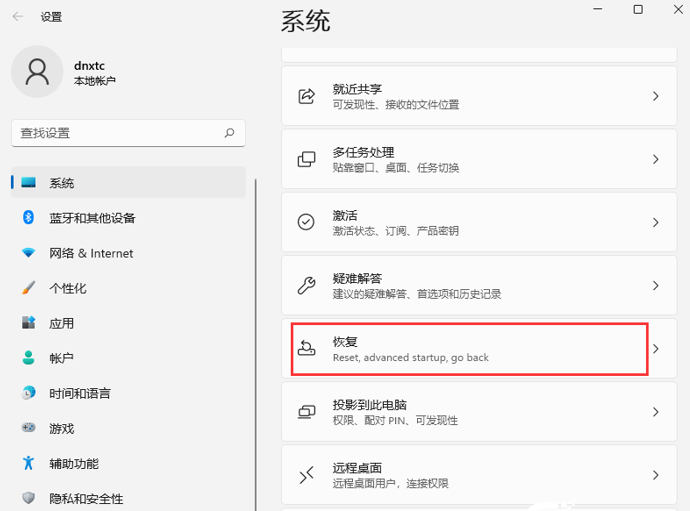
2、进入后找到高级启动,单击立即重新启动,如下图所示:

3、重启后自动进入菜单,这时我们选择疑难解答,如下图所示;

4、接着选择"高级选项",如下图所示;
电脑系统怎么重装win11的步骤教程
对于win11系统来说,跟之前的win10系统等有很多的不同之处,有不少网友都想体验下最新的win11系统.微软在10月5号已发布正式版系统了,下面来看看电脑系统怎么重装win11的教程吧.

5、单击“启动设置”,然后重新启动,如下图所示;


6、可以使用键盘选择一些启动选项。按4将启动到正常安全模式,按5将为你提供带网络的安全模式,按6将为你提供带命令提示符的安全模式。这里我们按键盘上的5就可以进入安全模式了,如下图所示;
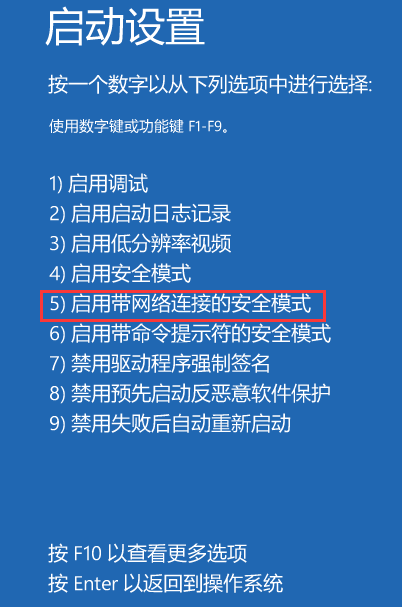
7、电脑现在将启动到安全模式,你可以正常登录。
需要注意的是,上面操作之后,你只能在第一次启动到安全模式,当重新启动后,电脑将恢复正常。如果你想多次启动进入安全模式,可以将电脑设置为始终启动进入安全模式。
以上就是win11怎么进安全模式文章,希望这个方法能帮到你们。
惠普电脑系统怎么重装win11系统的教程
微软发布了最新的win11操作系统,有特别多的用户都想去体验尝鲜一下现在新买的电脑都是预装win10系统,接下来小编来跟大家说说惠普电脑系统怎么重装win11的步骤教程.


